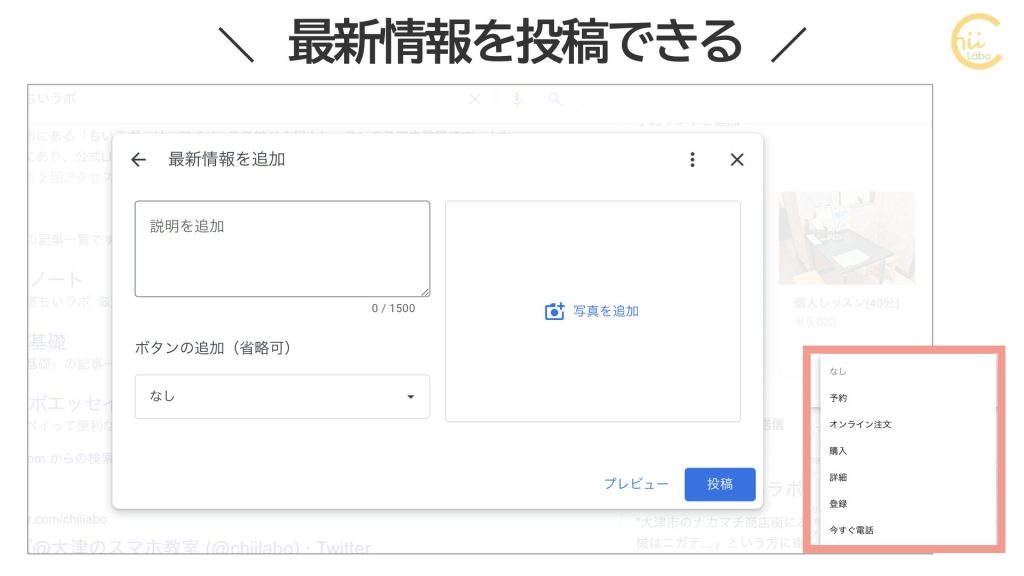LINE VOOM Studioの投稿画面には、「リンク」ボタンがなくなりました。
投稿文章内に、URLを入力してから、Enterキーを入力すると、自動的にリンクプレビュー(サムネイル画像)が追加されます。
1. LINE VOOM Studio(VOOM専用の管理画面)
LINE公式アカウントでVOOMを投稿しようとしたら、投稿画面が変わっていました。
青が基調の「LINE VOOM Studio」という画面になっています。
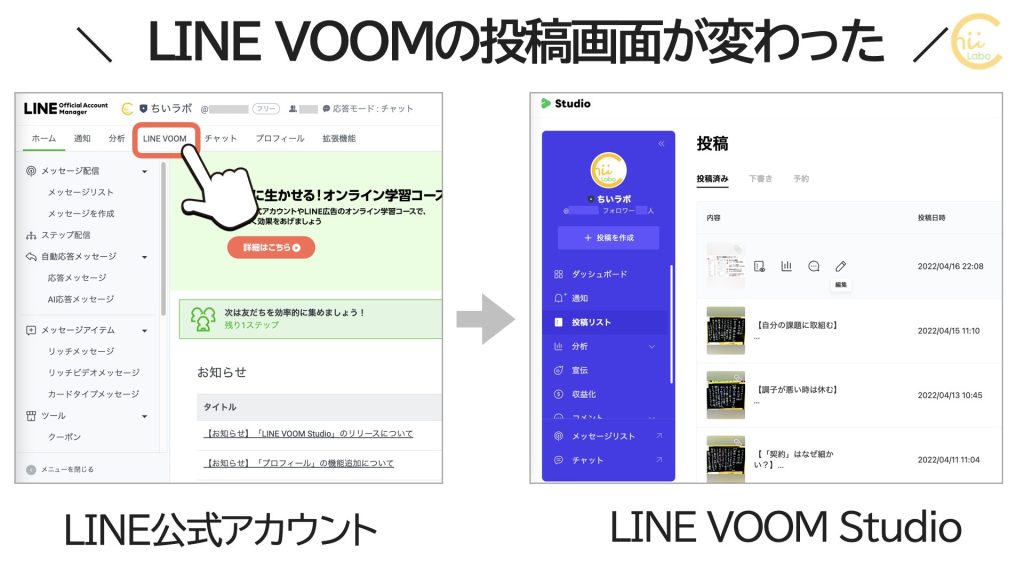
これまでは、LINE公式アカウントの管理画面で「LINE VOOM」タブを押すと、内部のメニューが表示されましたが、「LINE VOOM Studio」という専用の画面になりました。
LINE VOOM専用の管理画面「LINE VOOM Studio」をリリースしましたのでお知らせいたします。投稿の作成をはじめ、投稿に関する分析、コメント管理など、「LINE VOOM」に関する機能をLINE VOOM Studioに集約しました。
■変更前
【お知らせ】「LINE VOOM Studio」のリリースについて 2022/04/13
・LINE VOOMタブからWeb版管理画面内の LINE VOOMメニューを表示
…
■変更後
・LINE VOOMタブからLINE VOOM Studioに遷移
URLを比較すると、独自のサブドメインになっています。

内部的には、LINE VOOMの分析・集計の仕組みや保存期間が変わっていることも重要な変更です。
1-1. LINE VOOM Studioの投稿画面
これまでの「タイムライン投稿」と「LINE VOOM Studio」を比べてみると、画面上部のボタンに少し違いがあります。
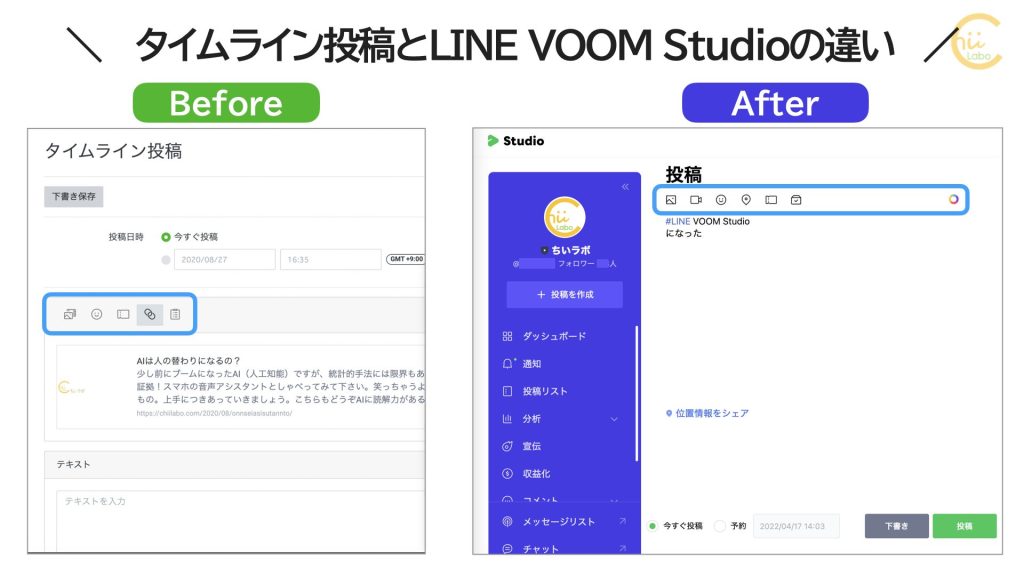
2. VOOM投稿に「リンク」がなくなった

あれれ?
リンクURLを挿入できなくなってしまいました💦
大きな変化としては、「リンク」ボタンがなくなっています。
LINE VOOM Studioでリンクを挿入するには、
・投稿文章内にURLを入力して、
・Enterキーを入力すると、
自動的にリンクプレビューが追加されるようになりました。

テキスト内にURLを含めた際、URL入力後に「Enter」を押した場合のみサムネイルが表示されます
LINE公式アカウント (LINE Official Account Manager) LINE VOOMマニュアル|LINE for Business
Enterキーの入力位置は、どこでもよく、URLの直後である必要はありませんでした。
プレビューの写真が不要な場合は、×ボタンから消すことができます。
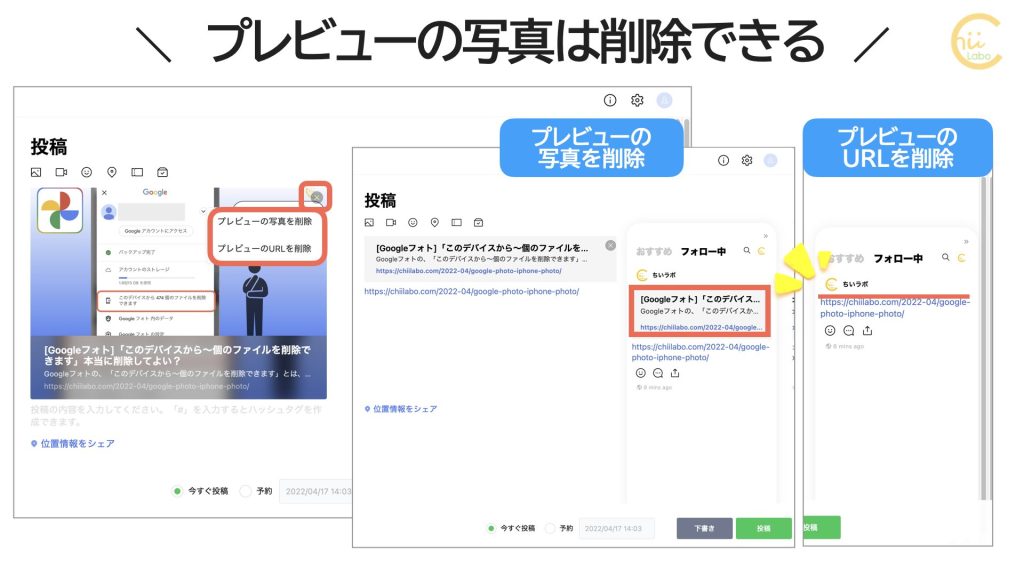
「プレビューの写真を削除」の場合は、リンクボタンは残っています。
スマートフォンの「LINE公式アカウント」アプリの場合でも、同じように「改行」を入力すると、サムネイルを追加できました。
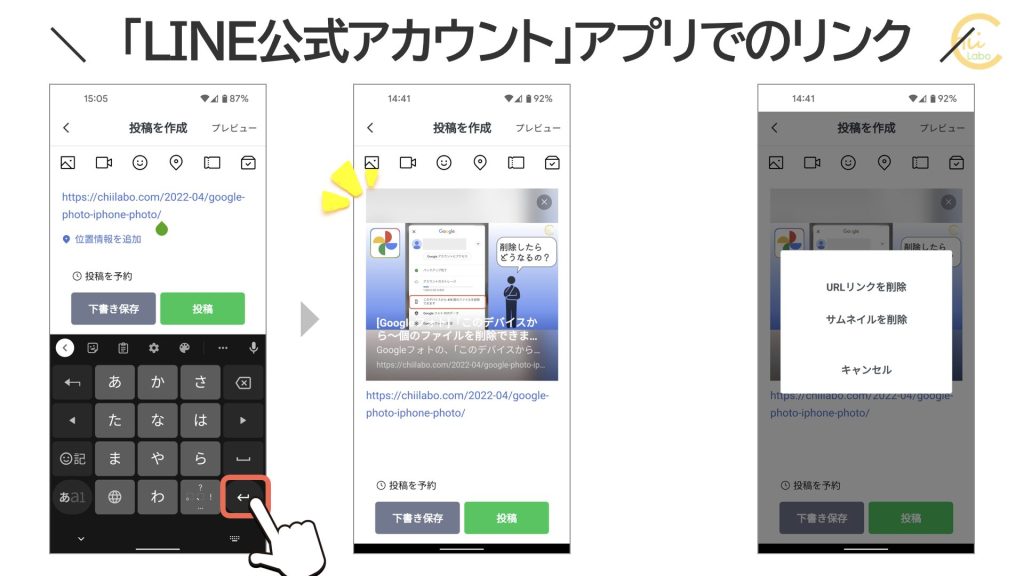
3. そのほかの投稿形式
LINE VOOM Studioの上部にある投稿ボタンの意味も確認しておきます。
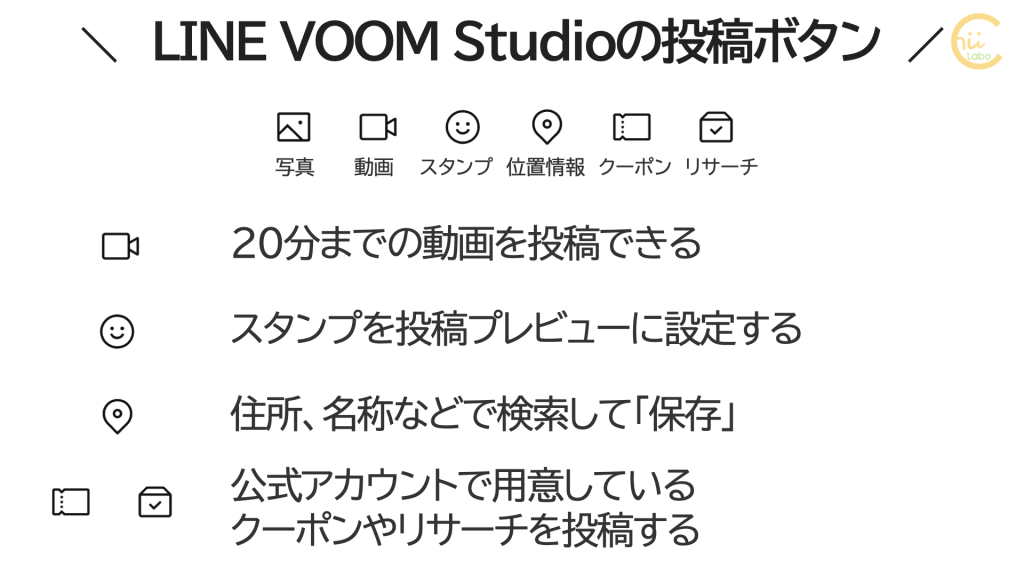
「スタンプ」は投稿のプレビューに追加されます。
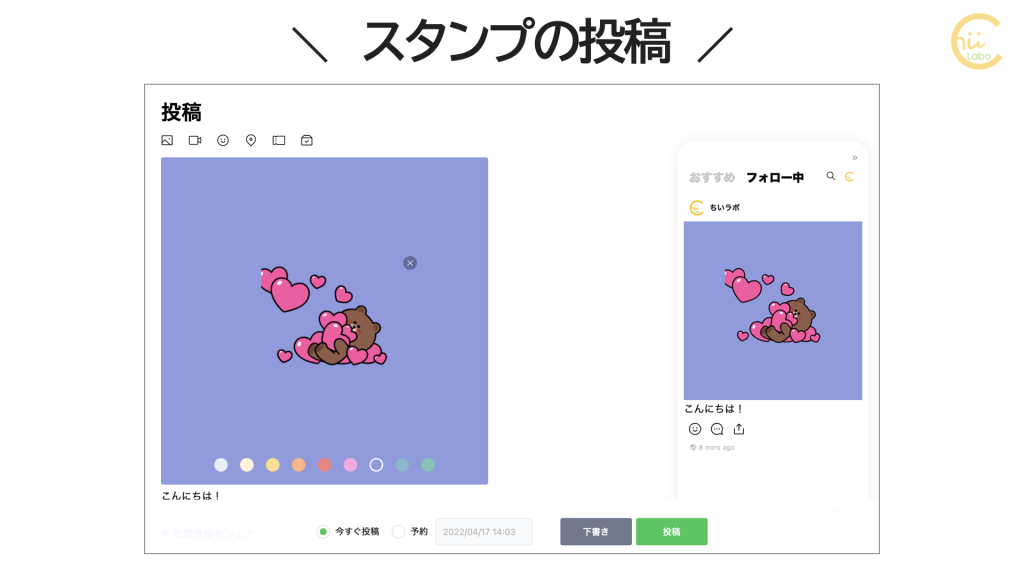
3-1. Instagramのストーリーのような機能も
LINE VOOM Studioでは、文字だけの投稿を大きく表示することもできます。
画面右上の「虹色のボタン(文字サイズを変更する)」を押すと、Instagramのストーリーのように、背景色がついて文章が中央に表示されます。
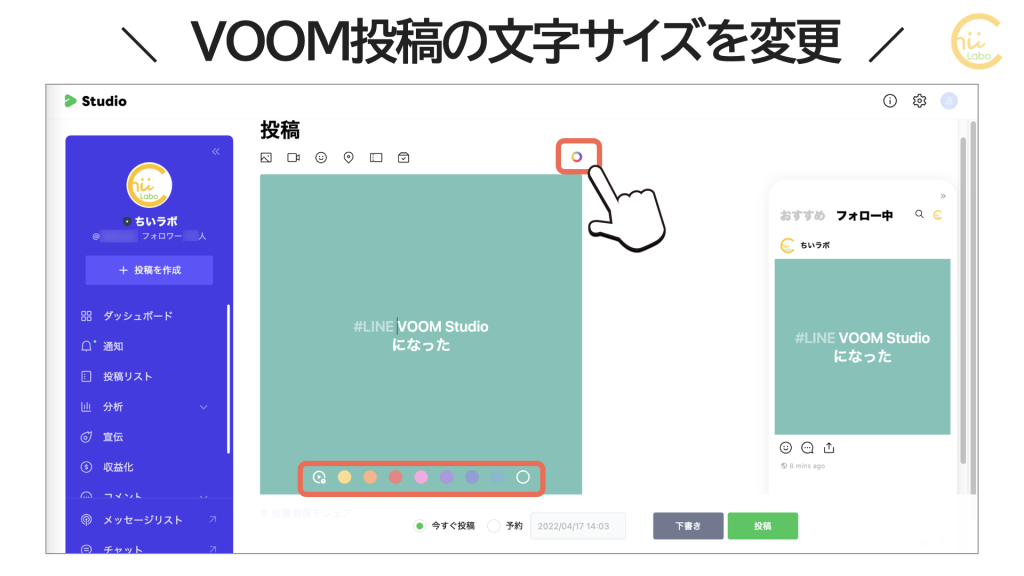
画面下のボタンからは、表示アニメーションや背景色を変更できます。

LINE VOOMでは、ショート動画を中心に最適化されています。
通常の投稿も、動画と並べて見やすいように作りやすくなっているんですね。
こちらもどうぞ
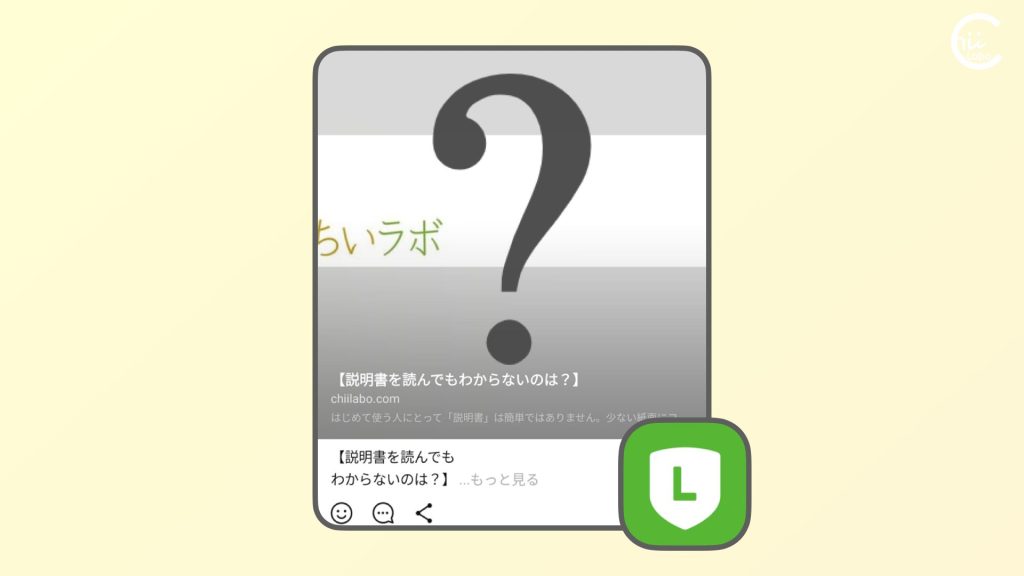
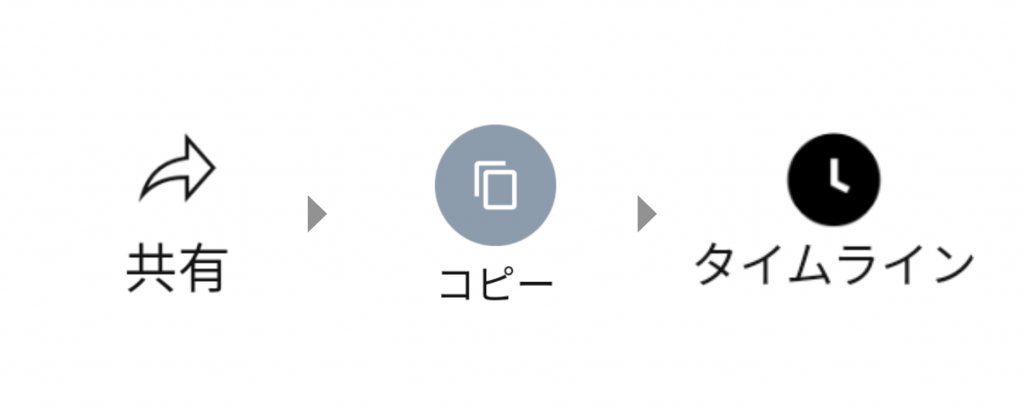

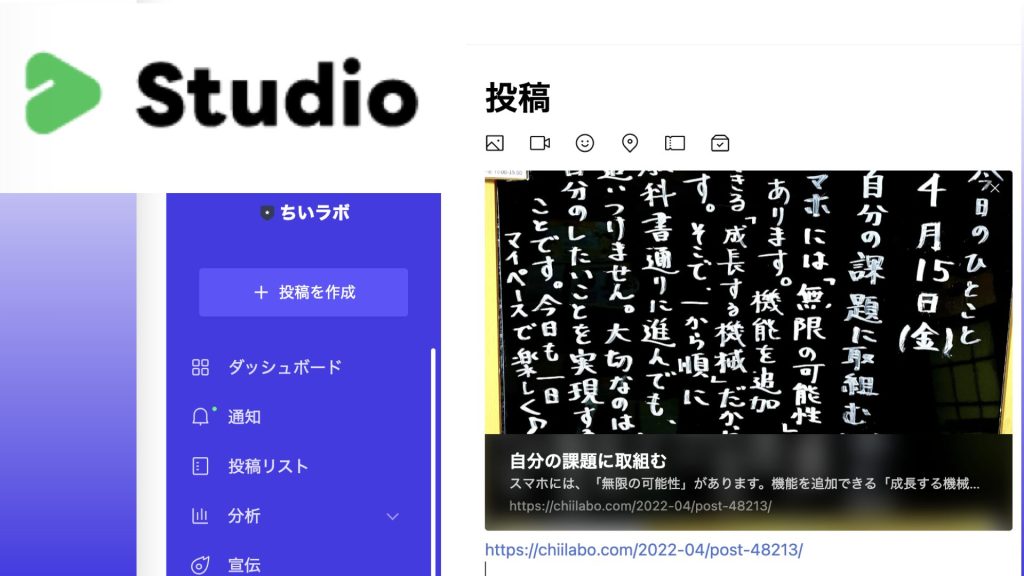
![[Googleフォト]「このデバイスから〜個のファイルを削除できます」本当に削除してよい?](https://chiilabo.com/wp-content/uploads/2022/04/image-21-25-1024x576.jpg)